Hulu由NBC、Fox和Disney支持,提供官方授權的電影和電視節目。在觀看您喜愛的內容時遇到宕機問題,這可能會非常令人苦惱。以下是一些常見問題及其解決方案,可能會幫助您解決「為什麼Hulu無法正常運行」等問題。
Hulu無法正常運行?- 常見原因
Hulu無法正常運行的原因有幾個。看看這些原因是否困擾著您:
- 網絡連接問題排查: 如果您的設備的互聯網連接不穩定,可能會導致Hulu無法加載或持續緩衝。確保您的設備連接到穩定的高速網絡。
- Hulu應用過時: 如果您使用的是舊版本的Hulu應用,可能會出現兼容性問題。
- 設備兼容性問題: 您的設備可能不符合Hulu順利運行的最低條件。
- 瀏覽器相關問題: 通過網絡瀏覽器訪問Hulu可能會由於瀏覽器設置、擴展或緩存問題導致性能問題。
- 賬戶相關問題: 例如登錄信息不正確、訂閱過期或賬戶被暫停。
- 防火牆或安全軟件: 防火牆或安全軟件可能會阻止Hulu連接。您應了解規則,以防它們錯誤地將Hulu視為威脅並阻止您登錄。
- 地理限制: Hulu的內容可能會根據您的地理位置受到限制。如果您的區域不在其服務範圍內,可能會導致Hulu登錄無法正常工作。
- 服務器連接斷開: 有時,Hulu的服務器可能會遇到技術問題或正在進行維護。
解決Hulu無法正常運行的10個修復方法
如果Hulu在您的設備上無法正常工作,您可以嘗試以下10個提示來解決問題。
1. 檢查服務中斷
Hulu通常會在其官方社交媒體平台(例如Twitter、Facebook等)上發布關於服務器故障和維護的信息。幾個專門的網站監控各種在線服務的服務器狀態,您可以在這些網站(例如DownDetector、Outage.Report、IsItDownRightNow、StatusPage.io等)上搜索Hulu的服務器狀態。
2. 檢查互聯網連接
不穩定的網絡可能是導致Hulu無法正常工作的原因。確保您的設備連接到穩定的網絡。嘗試在Wi-Fi和移動數據網絡之間切換,並檢查其他應用程序或網站是否可以正常訪問,以確定網絡是否正常工作。
3. 確認用戶名和密碼
仔細檢查您在登錄Hulu時輸入的用戶名和密碼是否準確,特別注意大小寫輸入。如果您忘記Hulu密碼,可以按照以下步驟重置:
- 訪問Hulu的登錄頁面: 打開您的網絡瀏覽器並導航到https://auth.hulu.com/web/login。
- 選擇「需要幫助?」: 在密碼字段下方,點擊「需要幫助?」。
- 選擇「忘記密碼?」: 從下拉菜單中選擇「忘記密碼?」。
- 輸入您的電子郵件地址: 輸入與您的Hulu賬戶關聯的電子郵件地址,然後點擊「下一步」。
- 檢查您的電子郵件: Hulu會向您提供的電子郵件地址發送密碼重置郵件。打開郵件並點擊「重置密碼」按鈕或按照提供的鏈接操作。
- 創建新密碼: 您將被引導到一個頁面,在那裡您可以創建一個新密碼。輸入一個新的、強密碼,該密碼以前未在Hulu中使用過。
- 確認新密碼: 在「確認密碼」字段中重新輸入新密碼,以確保輸入正確。
- 提交更改: 點擊「保存」或「提交」以完成密碼重置過程。
- 使用新密碼登錄: 返回Hulu的登錄頁面,使用您的電子郵件地址和新密碼登錄。
如果在密碼重置過程中遇到任何問題,請檢查垃圾郵件文件夾是否有重置郵件,或聯繫Hulu客戶支持以獲得進一步的幫助。
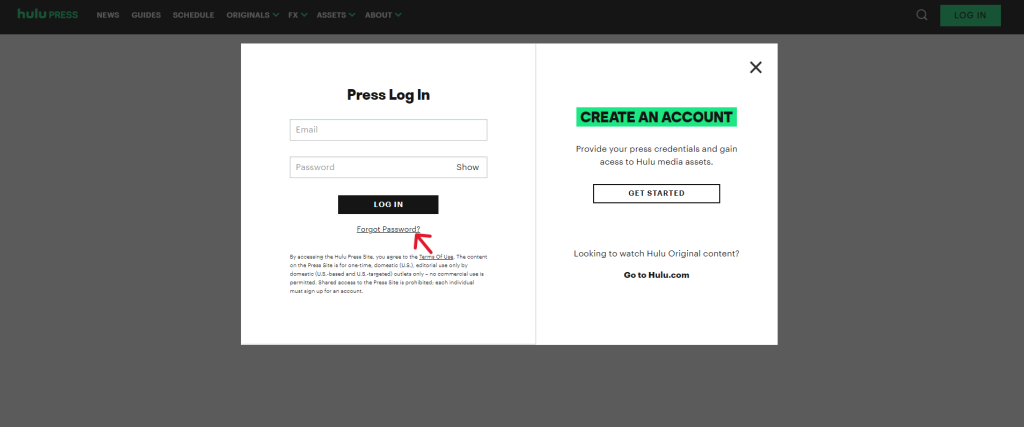
4. 優化設備性能
關閉其他占用大量資源的運行應用程序,以釋放設備的內存和處理能力。如果您是從網頁訪問,可以通過瀏覽器設置頁面清除瀏覽器緩存,然後再次嘗試登錄。
5. 檢查賬戶狀態
確保您的Hulu賬戶處於良好狀態,未被暫停或禁止。驗證您的支付信息是否正確,以保持訂閱的活躍狀態。
6. 更新Hulu應用
如果您使用的是應用程序登錄,可以檢查App Store是否已經更新到最新版本。您也可以嘗試卸載Hulu應用並重新安裝。更新的版本可能會幫助您更好地解決問題!
更新Hulu應用的步驟如下:
對於iOS(iPhone/iPad)設備:
- 打開App Store。
- 點擊您的個人資料圖標(通常在右上角)。
- 選擇「更新」。
- 在「可用更新」的列表中找到Hulu。
- 點擊Hulu應用旁邊的「更新」。
對於Android設備:
- 打開Google Play商店。
- 點擊左上角的三條橫線(菜單)。
- 選擇「我的應用和遊戲」。
- 轉到「更新」選項卡。
- 在列表中找到Hulu並點擊「更新」。
重新安裝Hulu應用的步驟如下:
對於iOS(iPhone/iPad)設備:
刪除Hulu應用:
- 在主屏幕上長按Hulu應用圖標,直到圖標開始抖動。
- 點擊Hulu應用圖標角落的「x」以刪除它。
- 點擊「刪除」以確認。
重新安裝Hulu應用:
- 打開App Store。
- 使用搜索功能找到Hulu。
- 點擊「獲取」按鈕(如果您以前安裝過Hulu,則點擊雲圖標)以下載並安裝應用。
對於Android設備:
卸載Hulu應用:
- 打開設置應用。
- 轉到「應用」或「應用程序」,然後選擇「管理應用程序」或「已安裝應用程序」。
- 在已安裝應用的列表中找到Hulu。
- 點擊Hulu,然後選擇「卸載」。
重新安裝Hulu應用:
- 打開Google Play商店。
- 使用搜索欄搜索Hulu。
- 點擊「安裝」以下載並安裝應用。
重新安裝後,您可能需要登錄您的Hulu賬戶以訪問內容。
7. 重新啟動設備
重新啟動設備是解決許多臨時軟件問題的簡單有效的方法。只需重新啟動設備,特別是在設備已經長時間運行之後,可以使其恢復到最佳性能。
8. 調整系統時間和日期設置
系統時間和日期不正確可能會導致登錄問題。嘗試在登錄Hulu之前將設備調整到標準時間和日期。調整手機的時間和日期可能會因設備類型不同而略有不同。以下是Android和iOS設備的一般步驟:
對於Android設備:
- 打開設置應用。
- 向下滾動並點擊「系統」或「日期和時間」,具體取決於您的設備菜單。
- 在「日期和時間」下,您可能會看到「使用24小時格式」、「選擇時區」、「設置日期」和「設置時間」的選項。
- 點擊「設置日期」以選擇正確的日期。您可能需要滾動選擇小時和分鐘。
- 進行調整後,退出設置菜單,調整將被保存。
9. 解決地理限制
如果您位於Hulu服務未覆蓋的地區,可能無法登錄。此流媒體服務僅在美國提供。如果您想正常觀看Hulu,選擇一個好的VPN可能會幫助您突破這一障礙。
友情提示:
使用閃連VPN (LightningX VPN)繞過這些限制。它提供 2,000 多個伺服器,可讓您將 IP 位址變更為可存取 Hulu 的地區。免費下載並試用此 VPN。
10. 檢查第三方賬戶關聯
如果您通過第三方賬戶(例如Google、Facebook等)登錄,關聯賬戶的問題也可能導致您的Hulu登錄失敗。只需檢查您的鏈接賬戶,看看是否有任何異常。
如果按照上述步驟操作後Hulu仍無法正常工作,您可以尋求更專業的技術支持或聯繫Hulu的客戶支持團隊。詳細描述問題並請求專業幫助。
結論
總之,Hulu無法正常運行可能會讓您感到困擾,但通過上述一系列的故障排除和解決措施,您在大多數情況下將能夠恢復Hulu的正常使用。只要有耐心,您很快就能再次享受Hulu,並沉浸在高質量的電影和電視節目的世界中,而不會被問題所阻礙。


















